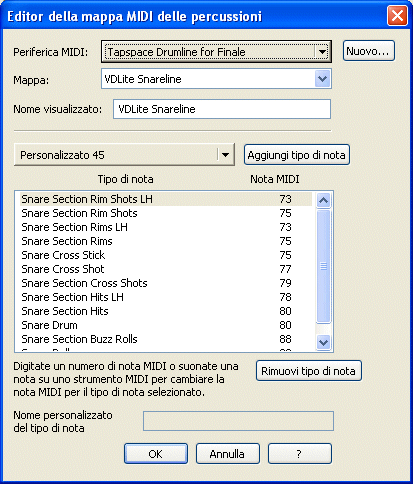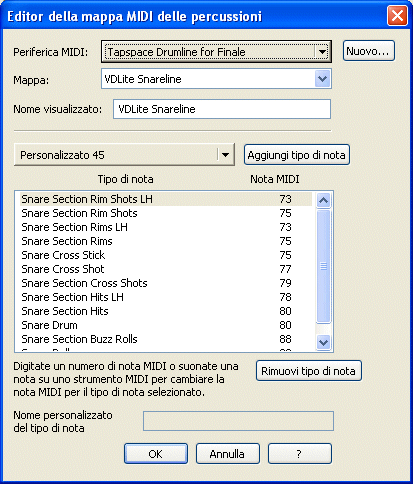Finestra di dialogo Editor della mappa MIDI delle percussioni
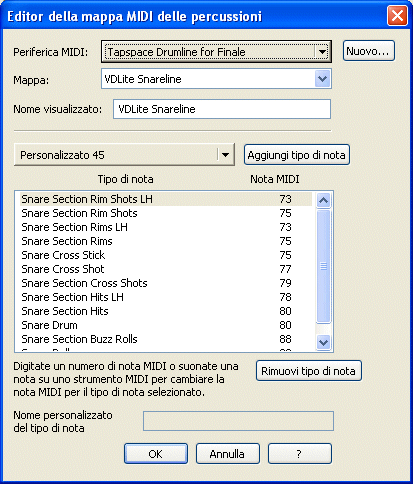
Come farla apparire
Dal sottomenu Impostazione periferiche del menu MIDI/Audio scegliete Modifica mappa delle percussioni.
Qual è la sua funzione
Utilizzate questa finestra di dialogo per modificare le mappe MIDI delle percussioni, le quali sono usate da Finale per assegnare i suoni degli strumenti ai numeri di nota MIDI. Si veda Mappe MIDI delle percussioni.
Ciascun suono degli strumenti a percussione è assegnato ad un numero di nota MIDI, questo permette a Finale di adeguare qualsiasi periferica per il playback, selezionando la mappa appropriata nella finestra Gestione partitura. Si veda Configurare le percussioni per il playback .
Quando inserite un suono di percussione in partitura Finale assegna a questo suono la nota MIDI appropriata. Ma, se lo volete, Finale può utilizzare un diverso strumento per il playback (ad esempio il suono "electric snare" potrebbe essere utilizzato al posto del suono "acoustic snare"), o, se configurate i suoni delle percussioni per l'input con una periferica MIDI esterna, potete assegnare le note vostre note MIDI agli strumenti a percussione in quesat finestra di dialogo (una mappa MIDI delle percussioni per l'inserimento con una periferica esterna può essere selezionata nella finestra di dialogo Input delle mappe delle percussioni.
Notate che la stessa mappa MIDI delle percussioni può essere usata sia per l'inserimento che per il playback. Selezionate MIDI Thru nel sottomenu Impostazione periferiche del menu MIDI/Audio per sentire se i suoni che Finale utilizza sono quelli corretti.
- Periferica MIDI. In questo menu a discesa sono elencate le librerie di suoni e le periferiche MIDI installate sul vostro computer. Usate questi menu per selezionare i Tipi di Nota e i numeri di nota MIDI corrispondenti per la periferica che intendete utilizzare.
- Mappa.
Utilizzate questo menu a discesa per scegliere la che volete modificare. Selezionate Nuova mappa per creare una nuova mappa da utilizzare con la periferica attualmente attiva. Cliccate su Nuova periferica per aggiungere una periferica da utilizzare per il playback. Ad esempio, se volete creare una nuova mappa MIDI da utilizzare con una tastiera MIDI esterna, prima aggiungete una nuova periferica, quindi create la nuova mappa per i suoni delle percussioni che volete utilizzare con questa stessa perifericae.
- Nome visualizzato.
Usate questo campo di testo per rinominare la mappa MIDI delle percussioni che state modificando. Se avete scelto Nuova mappa dal menu a discesa Mappa, usate questo campo di testo per assegnare un nome alla mappa che avete creato.
- Selezionate un tipo di nota da aggiungere • Aggiungi tipo di nota.
Usate questo menu a discesa per selezionare il tipo di nota che volete aggiungere. Cliccate su Aggiungi tipo di nota per aggiungere il tipo di nota selezionato.
- [Tipo di nota • Nota MIDI]. Tutti gli strumenti inclusi nella mappa selezionata vengono visualizzati qui. Selezionate uno di questi strumenti e suonate una nota sulla vostra tastiera MIDI per assegnare quella nota allo strumento selezionato. Se conoscete il numero di nota MIDI che volete utilizzarlo potete inserirlo direttamente, cliccando nella colonna Nota MIDI, in corrispondenza dello strumento selezionato.
- Rimuovi tipo di nota.
Selezionate uno strumento e cliccate su questo pulsante per rimuoverlo dall'elenco.
- OK • Annulla.
Cliccate su OK per confermare le vostre impostazioni. Cliccate su Annulla per uscire dalla finestra di dialogo senza modificare le impostazioni.
Si veda anche:
Percussioni
Finestre di dialogo di Selezione
Attributi del rigo
Strumento Rigo musicale